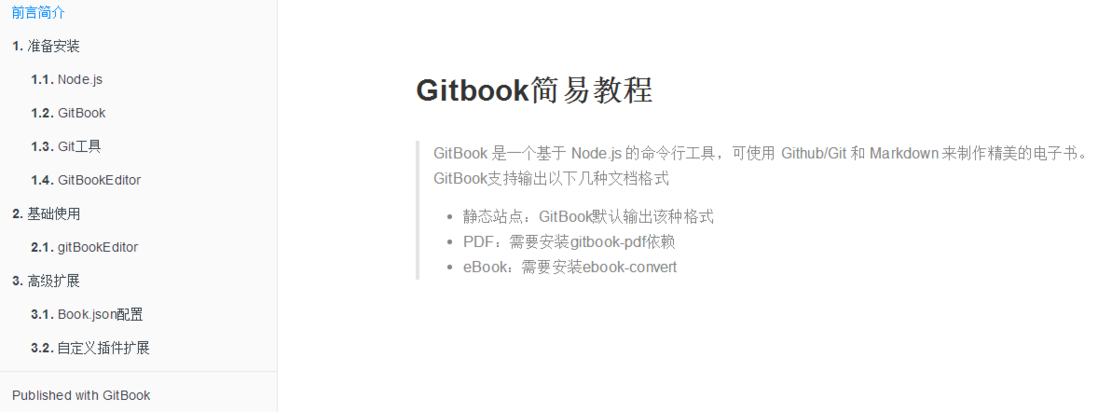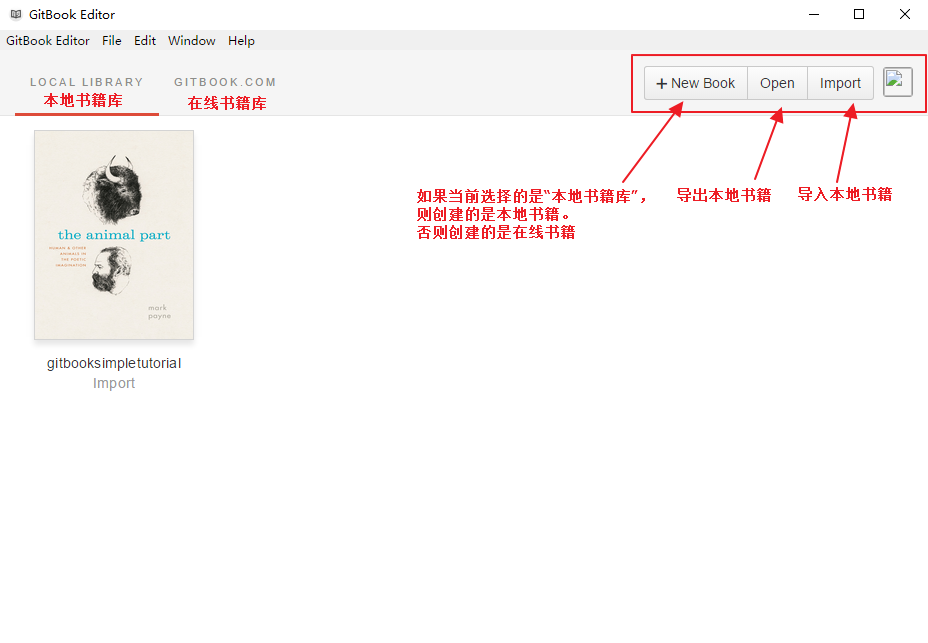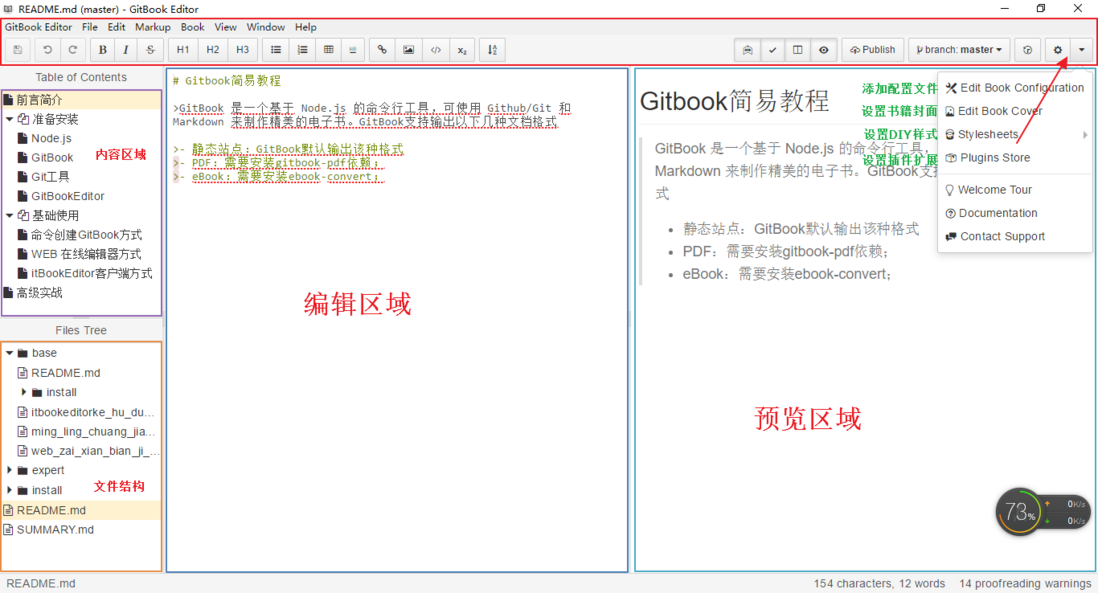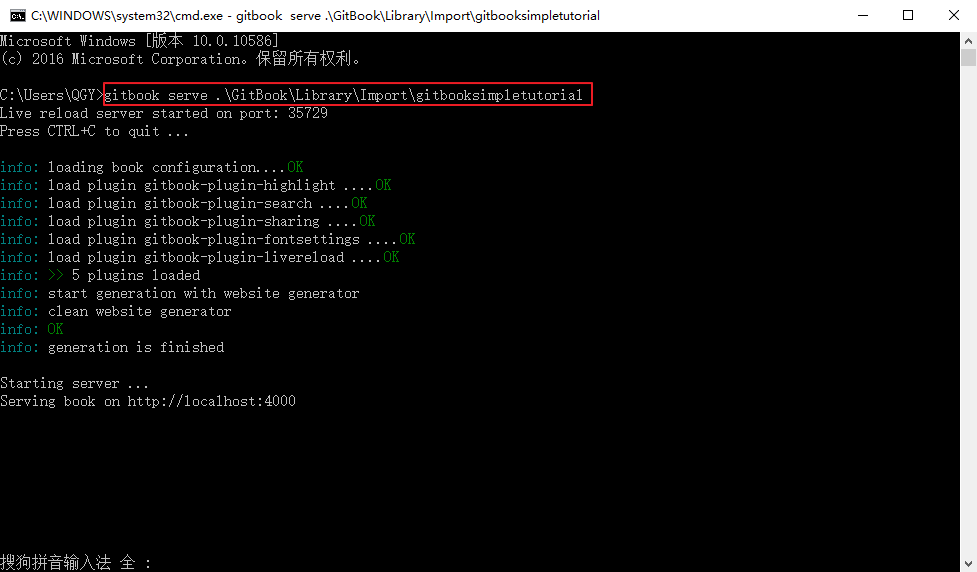简介
GitBook 是一个基于 Node.js 的命令行工具,可使用 Github/Git 和 Markdown 来制作精美的电子书。GitBook支持输出以下几种文档格式
静态站点:GitBook默认输出该种格式
PDF:需要安装gitbook-pdf依赖
eBook:需要安装ebook-convert
准备安装
在使用GitBook 之前, 我们需要先安装一些必须的工具,Node.js、GitBook、GitBook Editor、Git版本控制器。
Node.js
Node.js 是一个基于Chrome JavaScript 运行时建立的一个平台, 用来方便地搭建快速的, 易于扩展的网络应用· Node.js 借助事件驱动, 非阻塞 I/O 模型变得轻量和高效, 非常适合 run across distributed devices 的 data-intensive 的实时应用。
1、win下安装Node.js
直接到nodejs官网下载,简单安装即可,此处不再细述。
2、检测是否安装成功
node -v //显示v4.1.1
GitBook
GitBook 是一个基于 Node.js 的命令行工具,可使用 Github/Git 和 Markdown 来制作精美的电子书。通过Node.js命令安装GitBook
1、NMP安装Gitbook
npm install gitbook -g
2、安装gitbook CLI
想在系统上的任何地方的gitbook命令,需要安装“gitbook CLI”,执行以下命令
//安装命令
npm install -g gitbook-cli
//卸载命令
npm uninstall -g gitbook
3、检验下是否安装成功
gitbook -V //显示0.4.2
Git
Git是一款免费、开源的分布式版本控制系统,用于敏捷高效地处理任何或小或大的项目。基本安装请点击安装教程。如果不需要从GitHub更新书到本地再编译,则可以不安装Git。
GitBookEditor
GitBook官方客户端编辑器,支持Win、Linux、Mac系统。请点击下载GitBookEditor。使用该编辑器可以快速的创建、编辑GitBook。安装具有以下步骤:
解压下载包 gitbook-editor-4.2.1-windows-ia32.zip
运行GitBook Editor Setup.exe进行默认安装
基本使用
GitBook 大致分为两种使用方式,即离线和在线。最简单的使用方式是使用GitBook Editor编辑GitBook ,然后使用相关命令编译成功HTML。当然还有以下几种方式
使用命令创建基本GitBook
使用网页在线编辑器创建、编辑GitBook。
使用itBookEditor客户端创建、编辑GitBook。
gitBookEditor
使用客户端方式,支持在线和本地两种方式创建、编辑GitBook,再执行相关命令编译成HTML,这种方式比较方便,推荐使用。以本地创建书籍为例
1、gitBookEditor客户端基本使用
2、使用命令对已经创建的Book进行编译
找到需要编译的书籍所在目录,执行gitbook serve 命令,在本电脑的默认路径为C:UsersQGYGitBookLibraryImportgitbooksimpletutorial,如图所示
高级扩展
掌握了“基本使用”,但有时候想要gitBook更美观,或者更符合我们自己的需求,则通过book.json配置进行自定义、以及安装一些常用的插件等。
Book.json配置
GitBook 在编译书籍的时候会读取书籍源码顶层目录中的 book.js 或者 book.json,这里以 book.json 为例,参考 GitBook 文档 可以知道,book.json 支持如下配置
{<span class="hljs-comment">//样式风格配置格式 <span class="hljs-string">"styles": { <span class="hljs-string">"website": <span class="hljs-string">"styles/website.css", <span class="hljs-string">"ebook": <span class="hljs-string">"styles/ebook.css", <span class="hljs-string">"pdf": <span class="hljs-string">"styles/pdf.css", <span class="hljs-string">"mobi": <span class="hljs-string">"styles/mobi.css", <span class="hljs-string">"epub": <span class="hljs-string">"styles/epub.css" }, <span class="hljs-comment">//插件安装配置格式 <span class="hljs-string">"plugins": [<span class="hljs-string">"myplugin"], <span class="hljs-string">"pluginsConfig": { <span class="hljs-string">"myPlugin": { <span class="hljs-string">"message": <span class="hljs-string">"Hello World" } }
}
自定义插件扩展
插件是扩展GitBook功能最好的方法。使得GitBook功能更加强大,例如,把数学公式显示支持,跟踪回访使用谷歌解析,…以toggle-chapters插件为例toggle-chapters 插件的效果是默认只在目录导航中显示章的标题,而不会显示小节的标题,点击每一章或者每一节会显示当前章或节的子目录,如果有的话,但是同时会收起其它之前展开的章节。所以,个人认为不是非常实用,因为这样子用户不能快速跳转到没有展开的章节!
一、搜索、安装插件方式
1、编辑器方式(没成功)
2、通过GitHub方式
www.plugins.gitbook.com
3、node.js命令方式
-
默认安装在以下路径
C:\Users\QGY\AppData\Roaming\npm\node_modules-
把插件文件夹复制到
npm install gitbook-plugin-toggle-chapters --save-dev二、通过Book.json配置插件
"plugins": ["toggle-chapters"],
"pluginsConfig": {
"myPlugin": {
"message": "Hello World" } }